MacBook KakaoTalk 알림이 작동하지 않습니다. 이유와 해결 방법은 무엇입니까?
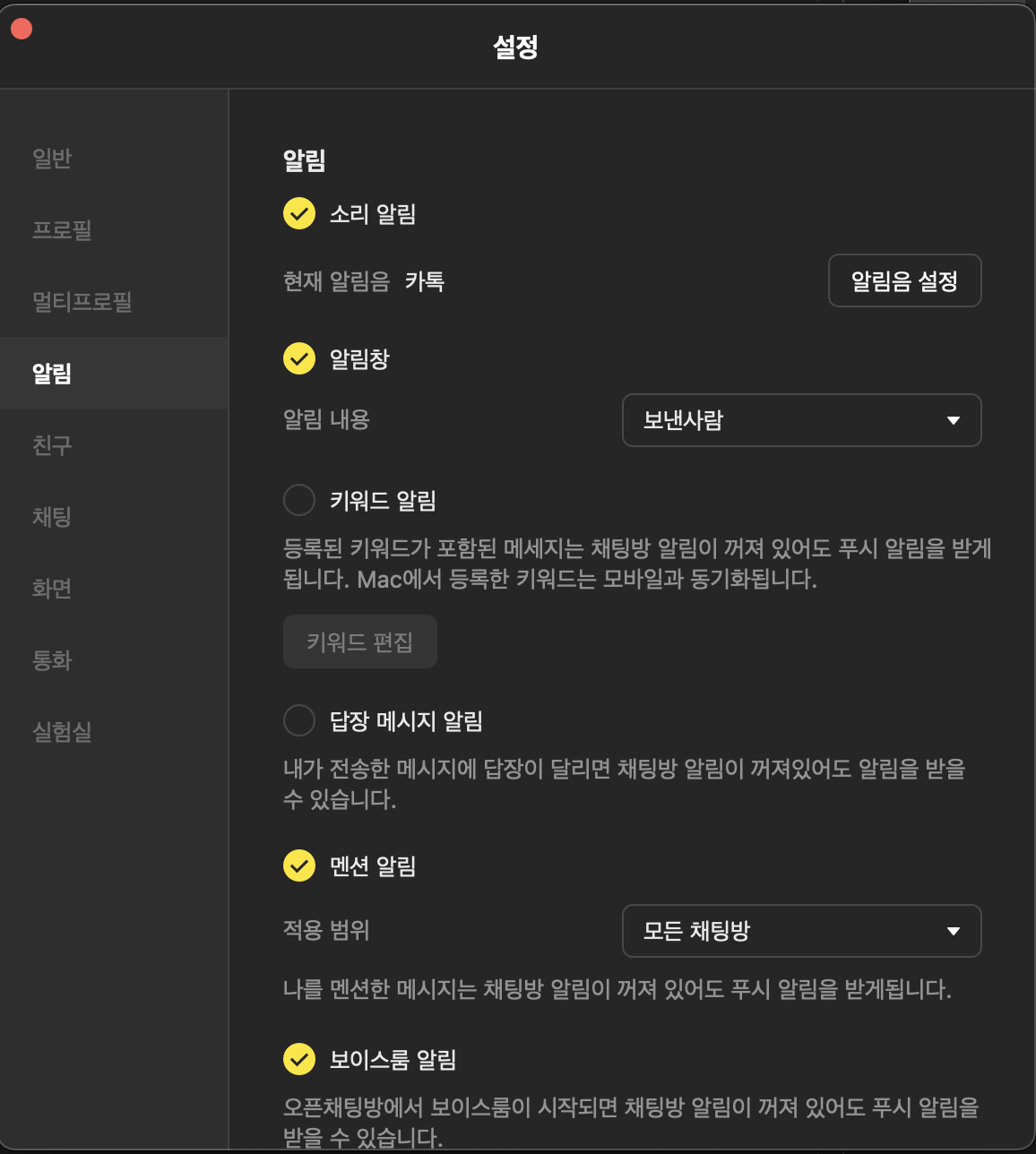
처음으로 MacBook을 사용하기로 마음먹었지만, Windows와는 다른 인터페이스와 사용성에 혼란을 느낀 적이 한 번쯤은 있으실 것입니다. 다만, 다양한 앱들 사이에서 카카오톡 알림이 제대로 작동하지 않아 불편함을 겪으신 분들이 많을 거라 생각합니다. 이번 포스팅에서는 맥북에서 카카오톡 알림이 작동하지 않는 문제를 해결하는 방법을 알려드리겠습니다. 왜 알림을 받지 못합니까? 01
결론적으로, 이러한 현상은 Mac 환경에서 카카오톡 알림이 비활성화되어 있기 때문에 발생합니다. 카카오톡으로 문자는 확실히 오는데 맥북에서 소리나 알림이 안 나오는 이유가 있습니다. 이 문제를 해결하는 방법도 간단합니다 MacBook 02에서 카카오톡 알림 설정하기
1. 먼저 하단 Dock에서 ‘시스템 설정’을 클릭하세요.
2. 왼쪽 카테고리에서 ‘알림’을 선택하세요. 애플리케이션 알림에서 ‘카카오톡’을 선택하세요.
3. 토글은 처음에는 비활성화됩니다. 알림을 허용하려면 토글을 클릭하세요. 이제부터 맥북에서 카카오톡 알림을 어렵지 않게 받아보실 수 있습니다.*또한 ‘알림 표시’도 설정할 수 있는데, 이에 대한 설명은 다음과 같습니다. 없음: 메시지를 표시하지 않는 설정 배너: 오른쪽 상단 메시지가 나타났다가 자동으로 사라지는 설정 알림: 화면을 닫을 때까지 메시지가 화면에 계속 표시되도록 설정합니다. 그래도 알림이 도착하지 않으면 어떻게 되나요? 03
그래도 안되면 카카오톡 설정을 확인해보세요. 지금처럼 카카오톡 앱에서는 톱니바퀴 아이콘을 누른 후 설정을 이용하세요.
그런 다음 설정 카테고리의 ‘알림’으로 이동하세요. 보시다시피, ① 소리 알림과 ② 알림 창의 두 가지 항목이 있습니다. 비활성화된 경우 모두 클릭하여 활성화하십시오. ① 소리 알림 : 카카오톡 메시지 수신 시 소리가 나도록 설정합니다. ② 알림창 : 참고로 알림 내용을 다음과 같이 설정할 수 있습니다. 보낸 사람 + 메시지 보낸 사람은 표시되지 않습니다. 결론 04
오늘은 맥북에서 카카오톡 알림이 수신되지 않는 이유와 해결방법을 소개하는 시간을 가져봤습니다. 소리나 메시지 수신 표시가 전혀 나오지 않아 Mac 사용에 어려움을 겪고 계시는 분들께 이번 포스팅이 도움이 되었으면 하는 마음으로 여기까지 마치겠습니다. 감사합니다 함께 읽으면 좋은 글
MacBook Pro M4 Pro 14인치 실버를 선택하는 이유는 무엇입니까?MacBook Pro M4 Pro 14인치 실버를 선택하는 이유는 무엇입니까? 맥북 프로 M4가 처음 출시된 10월 31일 이후 한 달… blog.naver.com